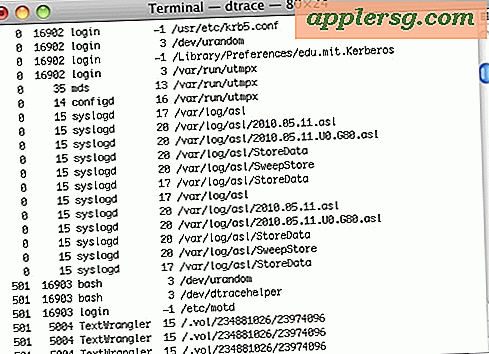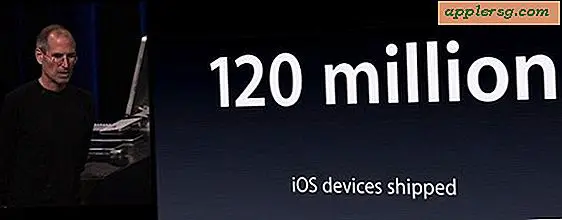So ändern Sie die Audio-Importeinstellungen in iTunes auf Mac & Windows

Wenn Sie CDs zum Importieren einer Musiksammlung in iTunes auf einem Mac oder Windows-PC kopieren, könnten Sie daran interessiert sein, die Mediencodierung für importierte Musik zu ändern. Standardmäßig importiert und rippt iTunes CDs mit dem MP3-Encoder mit 160kbps. Wenn Sie jedoch die Einstellungen für die Codierung ändern möchten, finden Sie Optionen zum Importieren der CD und zum Codieren von Musik als AAC, AIFF, Apple Lossless (m4a), MP3 und WAV.
Es gibt zwei Möglichkeiten, auf die Einstellungen des iTunes-Encoders zuzugreifen, um Musik von CDs zu importieren, entweder direkt über den Importbildschirm oder über die iTunes-Einstellungen. Der Zugriff ist in iTunes für Mac OS und Windows identisch. Wenn Sie jedoch auf die Importeinstellungen zugreifen, sind die Einstellungen identisch und werden zum Standard für den zukünftigen Import von CDs in iTunes.
Lassen Sie uns zunächst die einfachste Möglichkeit zum Anpassen der Import-Encodereinstellungen in iTunes behandeln, die Teil des allgemeinen Importbildschirms ist, der beim Einlegen einer CD in einen Computer mit iTunes angezeigt wird.
So ändern Sie die iTunes CD Importieren von Encodereinstellungen beim Importieren
- Öffnen Sie iTunes und legen Sie eine CD ein, um wie üblich zu rippen
- Klicken Sie auf dem Importbildschirm auf das kleine Zahnradsymbol in der oberen rechten Ecke neben der Auswurftaste
- Passen Sie die Audio-Import-Kodierungseinstellungen wie gewünscht an und wählen Sie eine der folgenden Optionen:
- AAC-Encoder
- AIFF-Encoder
- Apple Verlustloser Encoder
- MP3-Encoder
- WAV-Kodierer
- Als Nächstes, aber optional, können Sie die Qualitätseinstellungen für importierte Musik im Abschnitt "Einstellung" anpassen. Audiodateien mit höherer Qualität und höherer Bitrate klingen besser, benötigen jedoch mehr Speicherplatz
- Fahren Sie mit dem Rippen der CD wie gewohnt in iTunes fort


Sie können die Einstellungen für den Import-Encoder auch über die iTunes Einstellungen ändern. Dies kann auch dann erfolgen, wenn iTunes keine aktive CD zum Importieren oder Rippen von Audiodaten besitzt.
So ändern Sie die iTunes CD-Codierung über die Einstellungen
- Öffnen Sie iTunes und gehen Sie dann im iTunes-Menü zu "Einstellungen"
- Unter "Allgemein" Einstellungen klicken Sie auf "Einstellungen importieren"
- Passen Sie die iTunes-Importeinstellungen wie gewünscht an:
- AAC-Encoder
- AIFF-Encoder
- Apple Verlustloser Encoder
- MP3-Encoder
- WAV-Kodierer
- Weiter können Sie auch die Qualitätseinstellungen anpassen, obwohl jeder Encoder verschiedene Qualitätsoptionen bietet. Im Allgemeinen wählen Sie für die Codierung mit der höchsten Qualität eine höhere Qualität oder eine höhere Bitrate (256 kbit / s ist eine deutlich höhere Qualität als beispielsweise 160 kbit / s).
- Wenn Sie mit Ihren Codierungseinstellungen zufrieden sind, schließen Sie die iTunes Einstellungen und importieren Sie Musik von Audio-CDs wie gewohnt in iTunes

Es spielt keine Rolle, wie Sie den Audio-Encoder und das resultierende Dateiformat ändern, beide Ansätze funktionieren.
Denken Sie daran, dass höhere Qualitätseinstellungen mehr Speicherplatz belegen, was für begrenzte Speichergeräte relevant sein kann.
Auf der anderen Seite klingen auch höhere Audioeinstellungen viel besser, was für das Hören von Musik und Audio auf hochwertigen Stereosystemen wichtig ist - und für die meisten Leute mit vernünftigem Gehör und einer Reihe von guten Lautsprechern, guten Kopfhörern oder einem guten Stereo, Sie können den Unterschied in der Klangqualität zwischen einer 128kbps-Datei und einer 192kbps-Datei hören. Sie können den Unterschied immer selbst ausprobieren, indem Sie den gleichen Song zweimal rippen, einen in schlechter Qualität und einen in höheren Qualitätseinstellungen, und solange Sie einen ordentlichen Lautsprecher oder Kopfhörer haben, sollten Sie in der Lage sein, einen Unterschied zu hören. Seien Sie sich bewusst, wenn Sie die Audiodateiformate beim Importieren des gleichen Titels testen, während Sie Kopien desselben Musiktitels erstellen. Sie können also die Duplicate Song Finder-Funktion in iTunes verwenden, um Dubletten nach dem Fakt und bereinige deine Musikbibliothek.
Sie können auch die oben genannten Audio-Encoder-Einstellungen in iTunes verwenden, um Audiodateien, die bereits in iTunes vorhanden sind, in ein anderes Dateiformat umzukodieren, z. B. iTunes, um m4a-Dateien in MP3-Dateien umzuwandeln und umgekehrt.
Die Audiokodierung und das Dateiformat sind größtenteils eine Frage der persönlichen Präferenz, aber es kann auch je nach Benutzer variieren und was sie vorhaben, die Musik auf, durch oder mit zu hören. Zum Beispiel ist eine MP3-Datei fast universell kompatibel und könnte sogar auf einigen älteren MP3-Playern abgespielt werden, während eine Apple Lossless-Datei neuer ist und wahrscheinlich nicht auf älteren Hardware-eigenen MP3-Playern abgespielt werden würde.
Liebst du iTunes? Natürlich tust du! Hier findest du weitere iTunes-Tipps und kannst deine Gedanken und Meinungen zur Audiocodierung mit iTunes in den Kommentaren teilen!